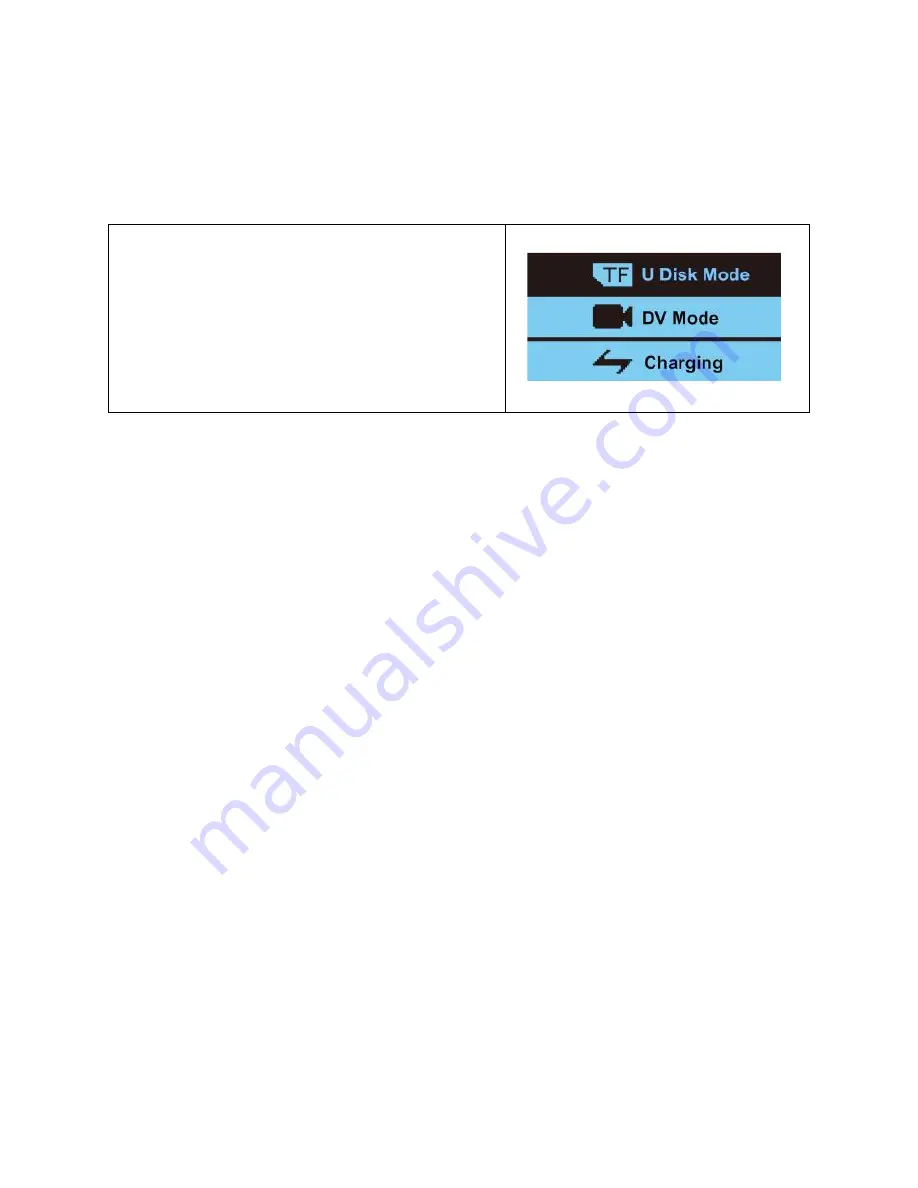
30
10. Anschluss der Kamera am PC:
Wählen Sie „U disk mode” für die Verwaltung der Daten auf
der TF Karte.
Wählen Sie „DV mode” um die Funktionen der Kamera des
PC zu nutzen.
Wählen Sie„charging” für die Ladung von DV panoramic.
Ausgang HDMI:
Wenn die Kamera eingeschaltet ist, nutzen Sie die HDMI Linie (Option), schließen Sie HD DV (HDTV) an; so können
Sie die Videoaufnahme auf dem TV wiederspielen.
2. Das WIFI Licht (blau)
Wenn Sie WIFI einschalten ist, leuchtet die Lampe blau.
Wenn WIFi eingeschaltet ist, flackert die blaue Lampe.
Wenn Sie WIFI ausschalten, wird die blaue Lampe nicht mehr leuchten.
3. Ladungsleuchte (rot)
Wenn Sie die Kamera einschalten, leuchtet die rote Leuchte 3 mal;
Wenn die Kamera geladen wird ist die rote Leuchte an;
Wenn der Ladevorgang beendet ist, ist die rote Leuchte aus.
Hinweise hinsichtlichen den Tasten
Start-Taste
Drücken Sie für 3 Sekunden die Start-Taste um die Kamera einzuschalten; um die Kamera auszuschalten, drücken Sie
diese Taste erneut für 3 Sekunden;
Wenn die Kamera eingeschaltet ist, drücken Sie die Start-Taste um die Seite „Recording, Photography, Slow motion,
Settings” (=Videoaufnahme, Fotografieren, verzögerte Bewegung, Einstellungen) zu öffnen.
Summary of Contents for iSMART 360
Page 2: ...2 iSMART 360 USER MANUAL...
Page 3: ...3 YS09 Package Accessories...
Page 4: ...4 YS09 Accessories Using Guide...
Page 5: ...5 YS09 Accessories Using Guide...
Page 13: ...13 iSMART 360 MANUALO DI USO...
Page 14: ...14 YS09 Pacco ed Accessori...
Page 23: ...23 iSMART 360 BETRIEBSANLEITUNG...
Page 24: ...24 YS09 Paket und Zubeh r...
Page 34: ...34 iSMART 360 HASZN LATI UTASIT S...
Page 35: ...35 YS09 Csomag s Kell kek...
Page 44: ...44 iSMART 360 MANUAL DE UTILIZARE...
Page 45: ...45 YS09 Pachet i Accesorii...
















































